Convertir RFT a DWG
Cómo convertir archivos de plantilla de familia de Revit (RFT) al formato DWG para compatibilidad con CAD.
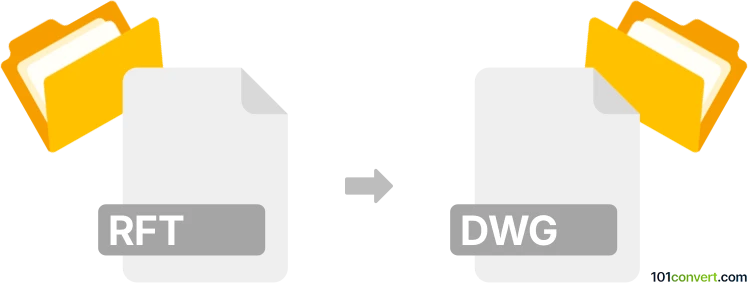
Cómo convertir un archivo rft a dwg
- Otro
- Aún sin calificaciones.
101convert.com assistant bot
1d
Comprender los formatos de archivo RFT y DWG
RFT archivos están típicamente asociados con Revit Family Template archivos, utilizados en Autodesk Revit para crear componentes de construcción personalizados. Estas plantillas almacenan modelos paramétricos y son esenciales para los flujos de trabajo BIM (Building Information Modeling). DWG archivos, por otro lado, son un formato de dibujo ampliamente utilizado en AutoCAD que almacenan datos de diseño en 2D y 3D. DWG es el estándar de la industria para dibujos CAD y es compatible con numerosas aplicaciones de diseño e ingeniería.
¿Por qué convertir RFT a DWG?
Convertir RFT a DWG suele ser necesario cuando necesitas compartir componentes de familia de Revit con usuarios que trabajan en AutoCAD u otro software CAD que soporte archivos DWG. Esta conversión permite la interoperabilidad entre entornos BIM y CAD, facilitando la colaboración y la documentación.
Cómo convertir RFT a DWG
La conversión directa de RFT a DWG no es posible, ya que los archivos RFT son plantillas, no archivos de modelos reales. Para convertir, primero debes crear una instancia de familia en Revit, guardarla como un archivo RFA (Revit Family), cargarla en un proyecto y luego exportar la geometría a DWG. Aquí están los pasos:
- Abre tu archivo RFT en Autodesk Revit.
- Crea la familia deseada y guárdala como un archivo RFA.
- Carga la familia en un proyecto de Revit y coloca una instancia en el modelo.
- Ve a Archivo → Exportar → Formatos CAD → DWG.
- Configura las opciones de exportación según sea necesario y guarda el archivo como un DWG.
El mejor software para la conversión de RFT a DWG
El software más confiable para este proceso es Autodesk Revit. Proporciona soporte nativo para ambos formatos, RFT y DWG, y garantiza una traducción precisa de la geometría. Para obtener mejores resultados, siempre utiliza la última versión de Revit y verifica las configuraciones de exportación para que coincidan con los requisitos de tu proyecto.
Consejos para una conversión exitosa
- Asegúrate de que toda la geometría de la familia sea visible y esté colocada correctamente antes de exportar.
- Revisa la asignación de capas y las unidades en las configuraciones de exportación para compatibilidad con AutoCAD.
- Prueba el DWG exportado en AutoCAD para verificar su precisión.
Nota: Este registro de conversión de rft a dwg está incompleto, debe verificarse y puede contener imprecisiones. Por favor, vote a continuación si esta información le resultó útil o no.